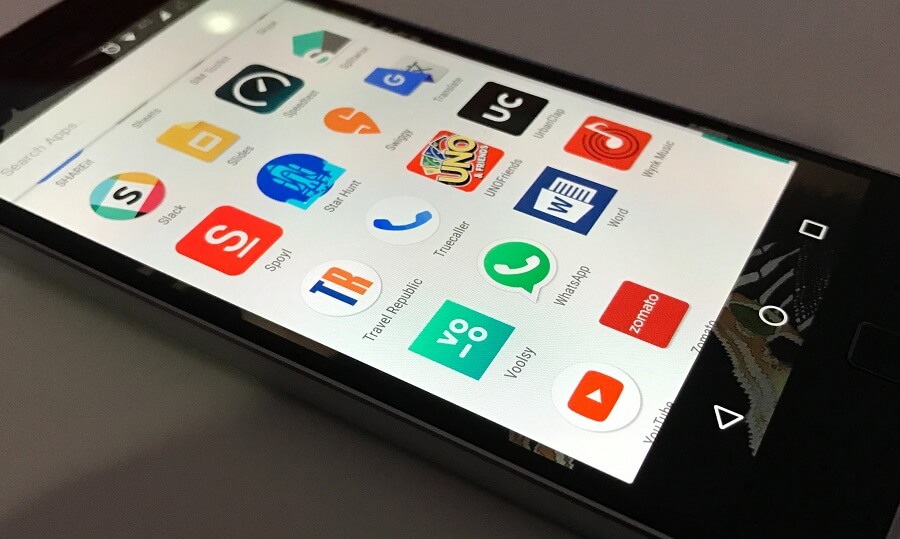
A veces, el historial que guardan los navegadores web es realmente útil para nosotros, como si desea restaurar una pestaña que cerró accidentalmente, o algún sitio que ahora no recuerda, pero también llega un momento en el que desea eliminar su historial de búsqueda, pero cómo ¿Cuántas veces en tu vida has buscado algunas consultas que nunca quieres que nadie vea en tu historial? Estoy seguro de que muchas veces. Llega un momento en el que necesita eliminar su historial de búsqueda, como en el caso de usar la computadora portátil de otra persona y revisar algunas de sus cosas importantes e inicios de sesión. Si comparte una computadora con otras personas, es posible que no quiera que se enteren de un regalo que planea hacerles en secreto, su gusto retro por la música o sus búsquedas más privadas en Google. ¿No es así?
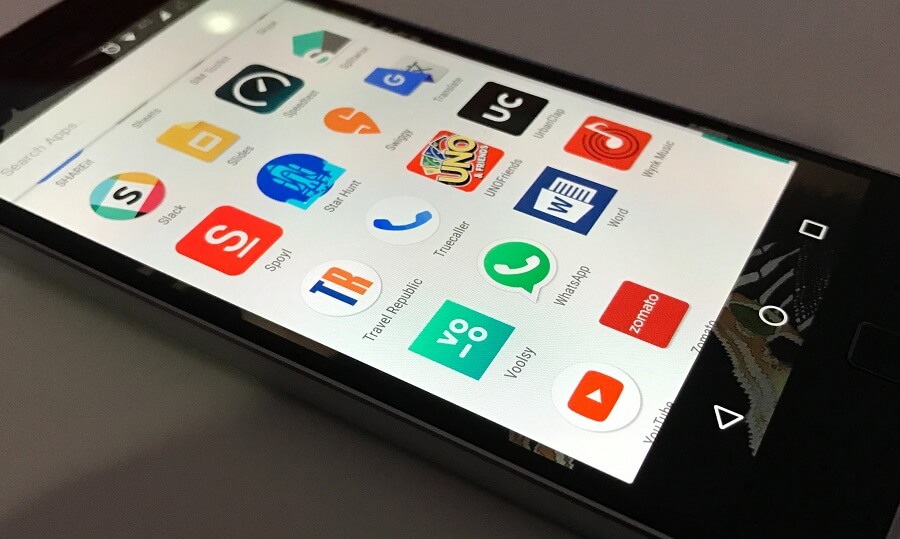
Ahora surge la pregunta de qué es realmente el historial de navegación “historial” en esta situación se refiere a la información que genera un usuario mientras usa un navegador web. Cada parte de la historia cae en una de siete categorías. Inicios de sesión activos, historial de navegación y descargas, caché, cookies, formulario y datos de la barra de búsqueda, datos del sitio web sin conexión y preferencias del sitio. Los inicios de sesión activos son cuando un usuario inicia sesión en un sitio web y luego migra fuera de ese sitio mientras su navegador web lo mantiene conectado. Para la mayoría de los navegadores web, el historial de navegación es el conjunto de destinos web almacenados en el menú Historial de un usuario, así como los sitios que se autocompletan en la barra de ubicación del navegador. El historial de descargas se refiere a todos los archivos que una persona ha descargado de Internet mientras usaba su navegador web. Los archivos temporales, como páginas web y medios en línea, se almacenan en la memoria caché. Hacerlo acelera la experiencia de navegación web. Los sitios web suelen utilizar cookies para rastrear las preferencias del sitio de los usuarios, el estado de inicio de sesión y la información sobre complementos activos. Los terceros pueden aprovechar las cookies para recopilar información sobre los usuarios en varios sitios web. Cada vez que un usuario visita un sitio web, las Preferencias del sitio guardan las configuraciones especificadas por el usuario para ese destino en particular. Todos estos datos a veces también dificultan la velocidad de su sistema.
Índice de contenidos
¿Cómo eliminar el historial de navegación en un dispositivo Android?
No solo para ocultar sus actos notorios como hacer trampa en el examen, sino que también debe eliminar el historial de navegación en los dispositivos Android para mantener seguro su trabajo importante. Entonces, ahora hablaremos sobre algunas formas en diferentes exploradores de Internet que puede usar para solucionar el problema. Aquí hay una guía paso a paso sobre cómo puede eliminar su historial de navegación en los navegadores web más utilizados en sus teléfonos Android. Afortunadamente, todos los navegadores web de hoy en día facilitan el borrado de su historial y borran sus pistas en línea. Así que sigamos los pasos:
1. Eliminar el historial de navegación en Google Chrome
Google Chrome es un navegador rápido, fácil de usar y seguro. Bueno, no hace falta mencionar que el navegador web más utilizado es Google Chrome. Todos vamos a Google Chrome si necesitamos saber algo. Así que vamos a empezar con esto primero.
1. Abre tu Google Chrome. Haga clic en tres puntos en la esquina superior derecha, un menú aparecerá.

2. Ahora cuando puedas ver el menú, elige la opción ajustes.
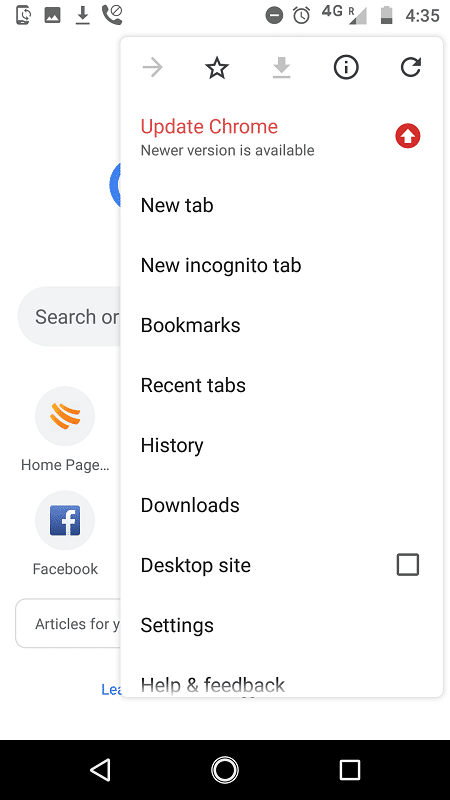
3. Después de esto, desplácese hacia abajo y vaya a Intimidad.
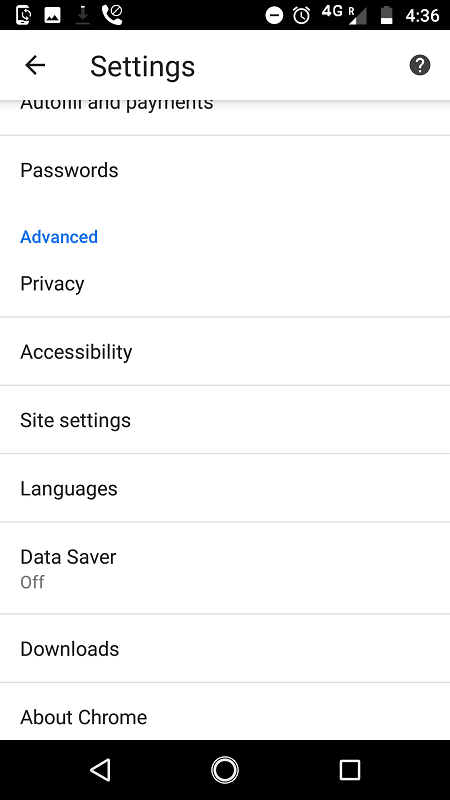
4. Luego elige Borrar historial de navegación. El historial de navegación contiene caché, cookies, datos del sitio, su historial de búsqueda.
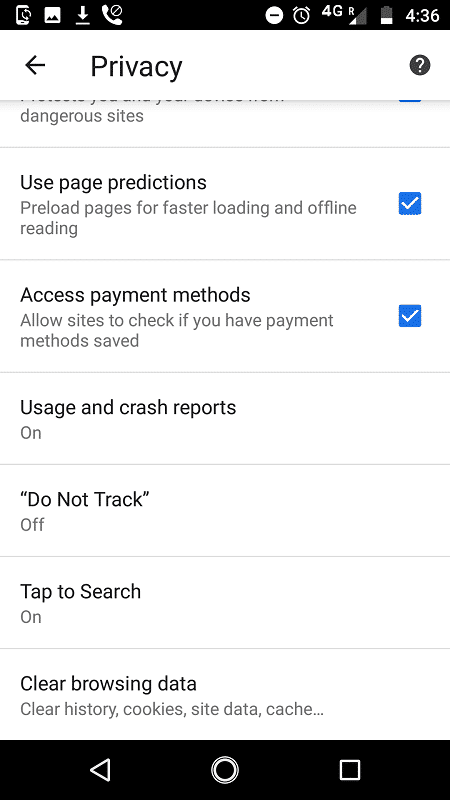
5. Cuando haga clic en eso, verá una pantalla que le pedirá que marque tres opciones diferentes. Escoger todos ellos y haga clic en el Borrar datos opción. Su historial de navegación se borrará.
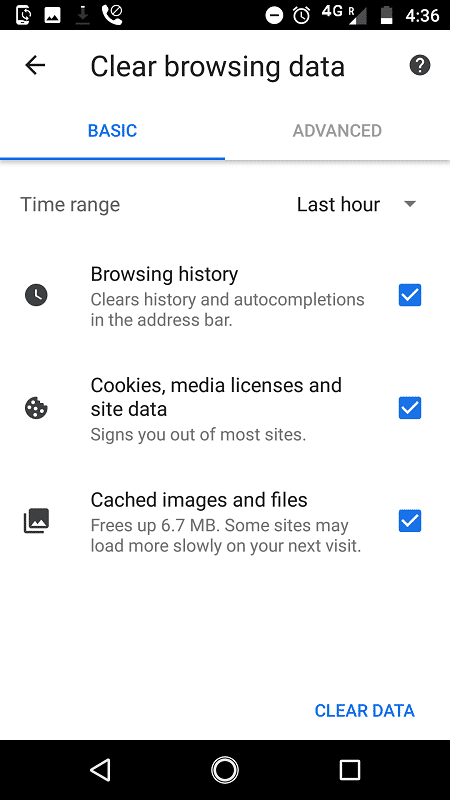
6. Y ahora bajo el Avanzado pestaña, marcar todo y haga clic en Borrar datos.
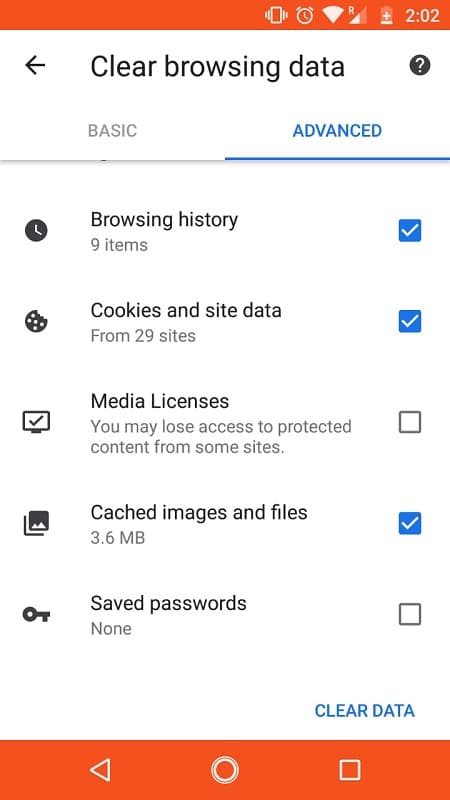
2. Eliminar el historial de navegación en Mozilla Firefox
Mozilla Firefox, o simplemente Firefox, es un navegador web gratuito y de código abierto desarrollado por la Fundación Mozilla y su subsidiaria, Mozilla Corporation. Este también es un navegador muy famoso. Para eliminar su historial de navegación en esto:
1. Abre tu Firefox en tu teléfono. Verás tres puntos en la esquina superior derecha. Presiona eso para ver el menú.
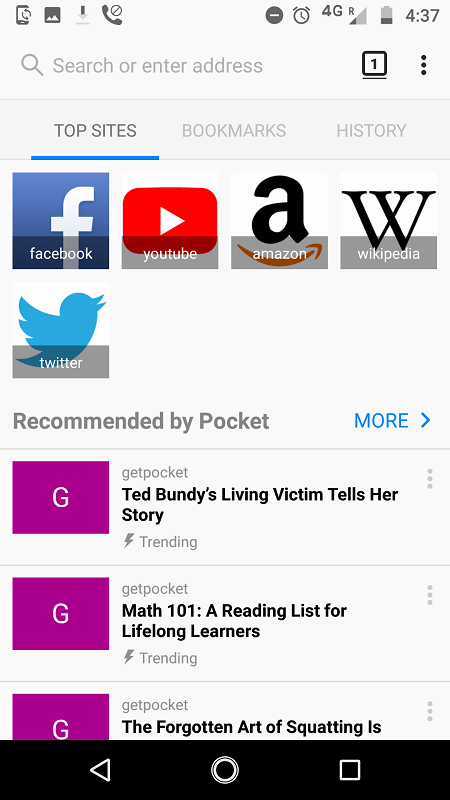
2. Una vez que vea el menú, haga clic en Ajustes bajo ello.
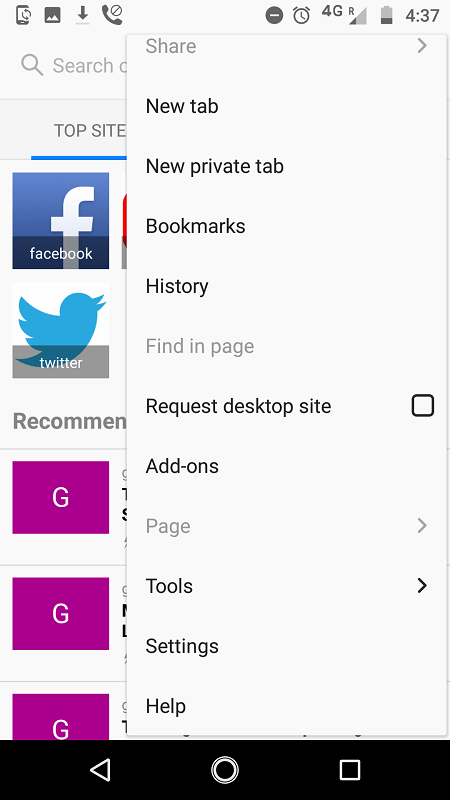
Lea también: Inicie siempre el navegador web en modo de navegación privada de forma predeterminada
3. Ahora desplácese hacia abajo hasta que vea Borrar opción de datos privados.
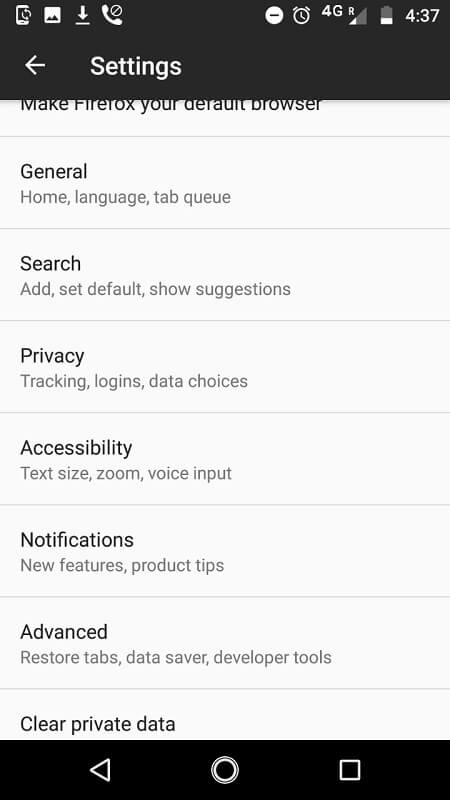
4. Ahora, en la siguiente pantalla, habrá diferentes opciones, elija las que desea eliminar. Los elegiré todos para borrar el historial completo del navegador.
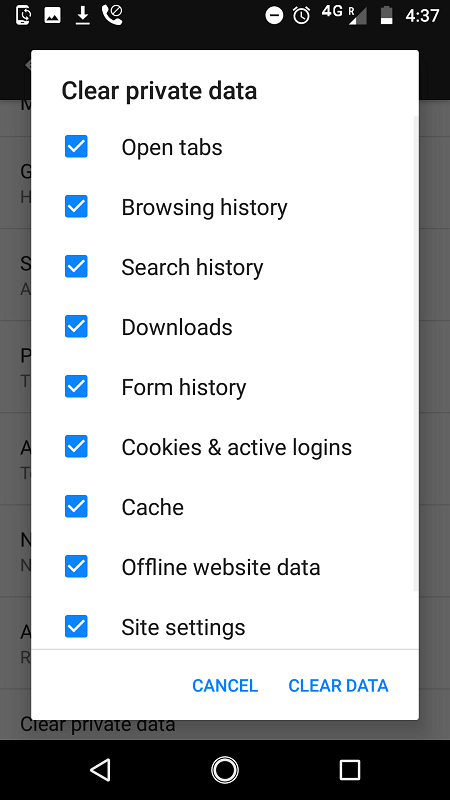
5. Ahora haga clic en el Borrar datos botón para borrar todas estas partes del historial de navegación.
3. Eliminar el historial de navegación en Dolphin
Dolphin Browser es un navegador web para los sistemas operativos Android e iOS desarrollado por MoboTap. Fue uno de los primeros navegadores alternativos para la plataforma Android que introdujo soporte para gestos multitáctiles. Para borrar el historial en este uso estos pasos:
1. En esto, verás un signo delfín en la parte media-inferior de la pantalla. Haz clic en eso.
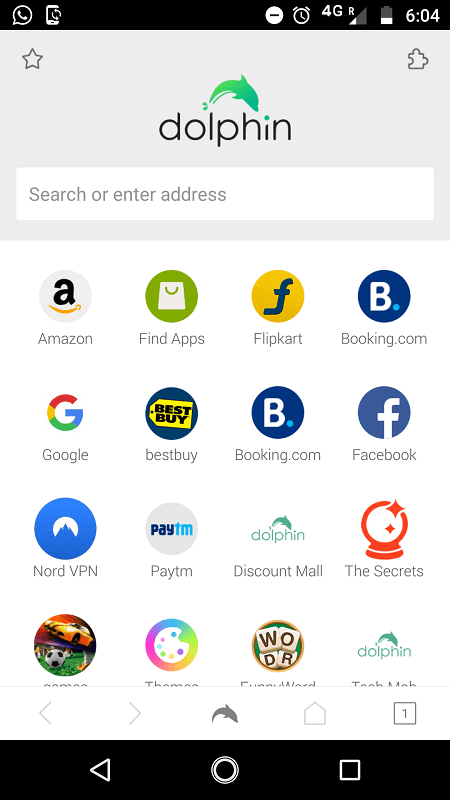
2. Una vez que haga clic en eso, elija el Borrar datos.

3. Y luego seleccione las opciones que desea eliminar y haga clic en Borrar datos seleccionados. Este proceso fue rápido, ¿no?
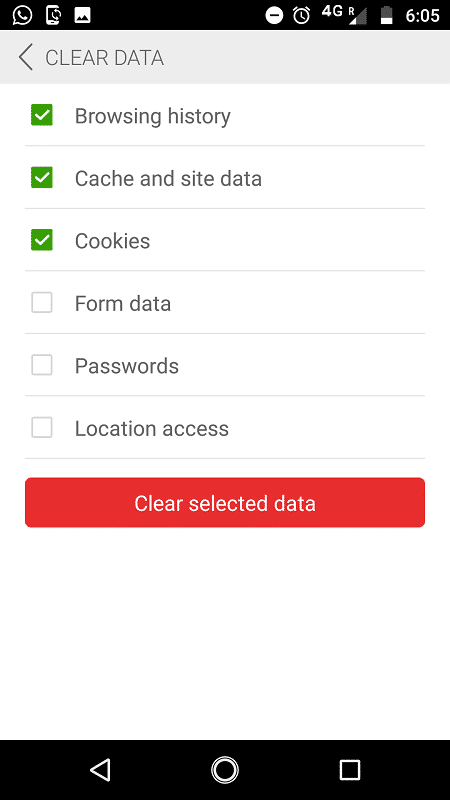
Lea también: Cómo borrar el historial de navegación en cualquier navegador
4. Eliminar el historial de navegación en Puffin
Puffin Browser es un navegador web desarrollado por CloudMosa, una empresa estadounidense de tecnología móvil fundada por ShioupynShen. Puffin acelera la navegación al cambiar la carga de trabajo de los dispositivos con recursos limitados a los servidores en la nube. Para borrar el historial en este uso estos pasos:
1. Haga clic en el icono de engranaje de la configuración en la esquina derecha del navegador.
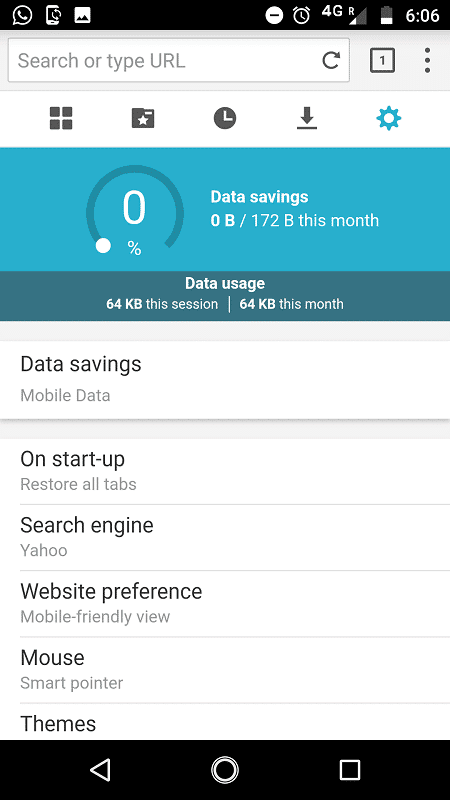
2. Desplácese hacia abajo y haga clic en el Borrar historial de navegación opción.
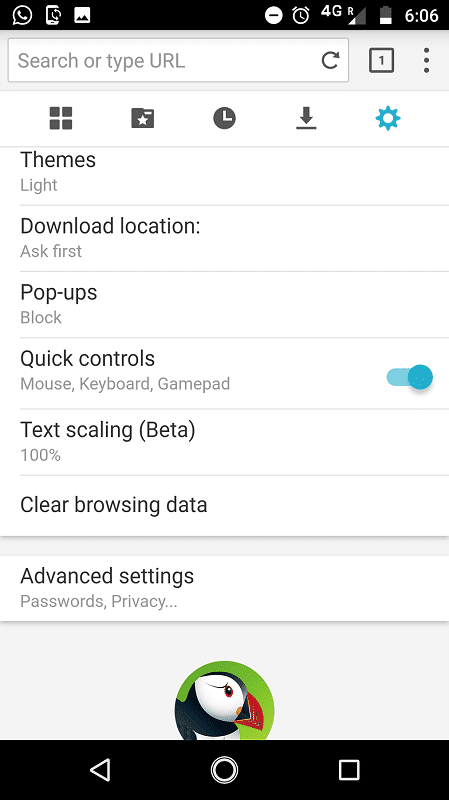
3. Y sobre esto haz clic en el Borrar datos opción.
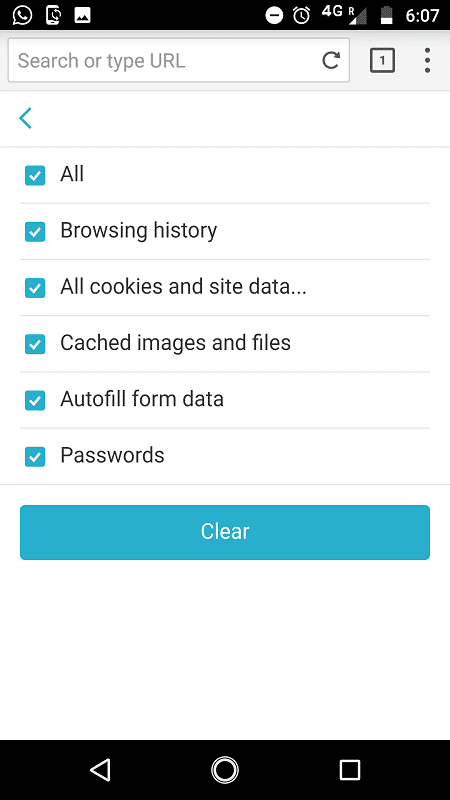
Lea también: Acceda a sitios web móviles mediante el navegador de escritorio (PC)
5. Eliminar el historial de navegación en Opera Mini
Opera Mini es un navegador web móvil desarrollado por Opera Software AS. Fue diseñado principalmente para el Plataforma Java ME, como un hermano de gama baja para Opera Mobile, pero ahora está desarrollado exclusivamente para Android e iOS. Opera Mini es un navegador liviano y seguro que le permite navegar por Internet más rápido, incluso con una conexión Wi-Fi deficiente, sin desperdiciar sus datos. plan. Bloquea anuncios molestos y te permite descargar fácilmente videos de las redes sociales, todo mientras te brinda noticias personalizadas. Para borrar el historial en este uso estos pasos:
1. En la esquina inferior derecha de la pantalla, verá el pequeño logotipo de la ópera mini. Haz clic en eso.
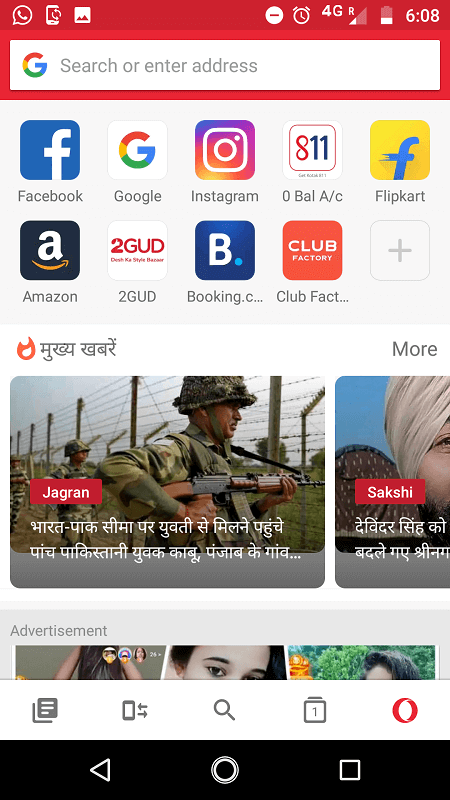
2. Encontrarás muchas opciones, elige la icono de engranaje para abrir el Ajustes.
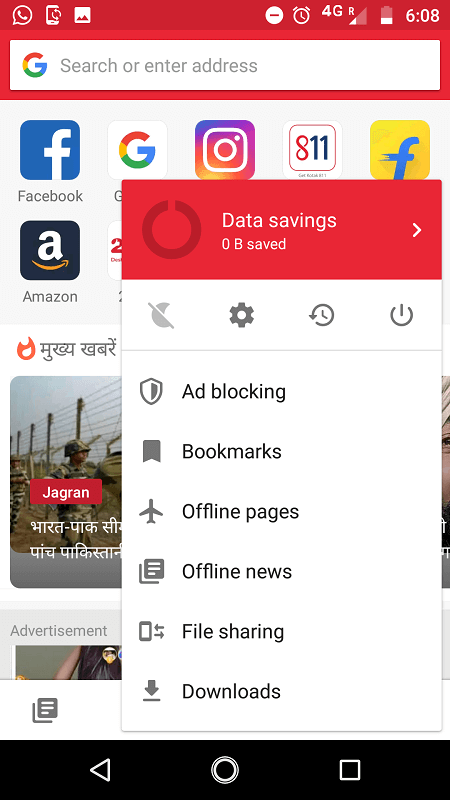
3. Ahora esto te abrirá diferentes opciones. Escoger Borrar el historial del navegador.
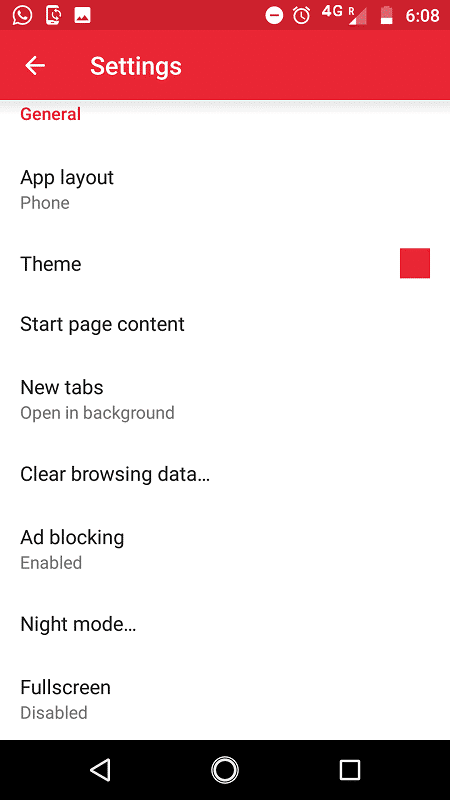
4. Ahora haga clic en el botón Aceptar para borrar el historial.
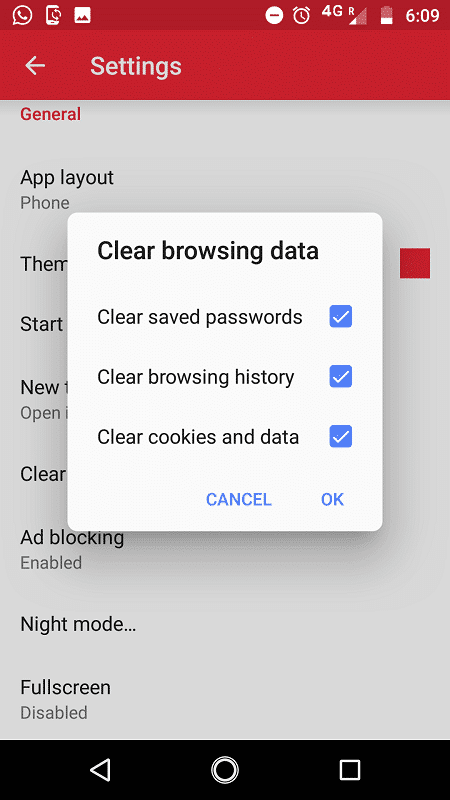
Eso es todo, espero que los pasos anteriores hayan sido útiles y ahora podrás Eliminar el historial de navegación en un dispositivo Android. Pero si todavía tiene alguna pregunta sobre el tutorial anterior, no dude en hacerla en la sección de comentarios.






